Pour insérer une image ou illustration dans votre article.
1. Allez sur la publication en question
2. Cliquez sur le bouton « Modifier cet article »

3. Dans le bloc « Ajouter une image ou un document » cliquez sur parcourir et sélectionnez votre image. Validez en cliquant sur « télécharger ».
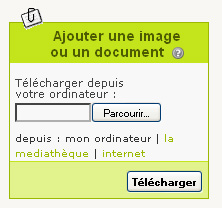
En cas de chargement de nombreuses images, il est possible de télécharger un fichier .zip contenant les différentes images à attacher à l’article.
4. L’image est chargée avec succès
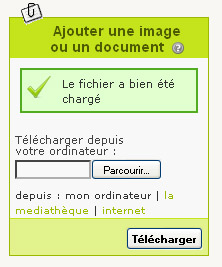
5. Vous pouvez désormais renseigner les informations sur l’image
6. Recopiez un des trois raccourcis dans l’article pour insérer l’image
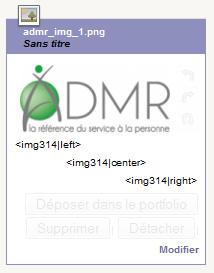
Recopiez l’un des raccourcis, et collez-le à l’intérieur de la case « Texte » à l’emplacement souhaité. « left » aligne l’image à gauche, « right » à droite et « center » place votre image au centre du texte.
6. Cliquez sur « Enregistrer » pour sauvegarder l’insertion de l’image
